"เอ่อโอ้."
คำเหล่านี้น่าจะเป็นคำสองคำแรกที่คุณจะพูดเมื่อคุณรู้ว่ารูปถ่ายของคุณหายไป หากคุณได้ฟอร์แมตการ์ดของคุณโดยบังเอิญหรือคุณสงสัยว่าการ์ดเสียหายมีวิธีการกู้คืนรูปภาพของคุณ นี่คือวิธีเริ่มต้น
คุณจะต้องมีเครื่องอ่านการ์ดคอมพิวเตอร์การ์ดหน่วยความจำที่เป็นปัญหาและความวิตกกังวลของเหล็ก
ขั้นตอนที่ 1: อย่าทำอะไรกับเมมโมรี่การ์ดของคุณเมื่อคุณรู้ว่าภาพถูกลบไปแล้ว ซึ่งหมายความว่าไม่ต้องถ่ายรูปอีกต่อไปบนการ์ดและลบออกจากกล้องทันที
ขั้นตอนที่ 2: เลือกชุดการกู้คืน ซอฟต์แวร์ที่กล่าวถึงในบทช่วยสอนนี้คือ Recuva สำหรับ Windows และ PhotoRec สำหรับ Mac ซึ่งเป็นทั้งตัวเลือกฟรี
โปรดจำไว้ว่ามีตัวเลือกอื่น ๆ อีกมากมายและคุณอาจมีตัวเลือกที่มาพร้อมกับการ์ดหน่วยความจำของคุณหากเป็นจากผู้จำหน่ายเช่น Lexar หรือ SanDisk

ขั้นตอนที่ 3: ติดตั้งและตั้งค่าซอฟต์แวร์บนพีซีหรือ Mac ของคุณ
ขั้นตอนที่ 4: เริ่มจาก Recuva ก่อน เริ่มโปรแกรมและเลือกประเภทของไฟล์ที่คุณต้องการลองเรียกดู ในบทช่วยสอนนี้เรากำลังค้นหาภาพถ่าย แต่ Recuva ยังให้ตัวเลือกในการค้นหาไฟล์ประเภทอื่น ๆ อีกจำนวนหนึ่ง

คลิกผ่านเมนูจนกระทั่งถึงหน้าจอเพื่อบอกตำแหน่งที่จะมองหา เสียบเครื่องอ่านการ์ดของคุณเข้ากับคอมพิวเตอร์ของคุณและเลือกไดเรกทอรีรากที่กล้องของคุณจัดเก็บไฟล์ภาพ - หากไม่ได้หายไปเมื่อฟอร์แมตการ์ดหรือลบรูปภาพ โดยทั่วไปจะเป็นโฟลเดอร์ชื่อ DCIM หรือชื่อของผู้ผลิตกล้องหรือรุ่น
สำหรับ PhotoRec กระบวนการดูซับซ้อนกว่าเล็กน้อยเนื่องจากเป็นอินเตอร์เฟสบรรทัดคำสั่งแทนที่จะเป็นกราฟิก อย่ากลัวไปเพราะมันค่อนข้างใช้งานง่ายเมื่อคุณคุ้นเคยกับมันแล้ว
เริ่ม PhotoRec และป้อนรหัสผ่าน Mac ของคุณหากได้รับแจ้งเพื่อให้โปรแกรมสามารถเข้าถึงไดรฟ์ทั้งหมด จากนั้นเลือกไดรฟ์ที่คุณต้องการกู้คืน (เช่นการ์ดหน่วยความจำของคุณ) โดยใช้ปุ่มลูกศรเพื่อเน้นตัวเลือกที่ถูกต้อง อาจไม่ได้รับการตั้งชื่อตามที่คุณคาดหวังดังนั้นให้ใช้ขนาดเพื่อบอกถึงไดรฟ์ที่เหมาะสม
กด Enter เพื่อดำเนินการต่อและเลือกพาร์ติชัน FAT16 / 32 เพื่อสแกนโครงสร้างไดเรกทอรีที่ตั้งค่าโดยกล้องของคุณ กด Enter เพื่อไปยังเมนูถัดไปและเลือกตัวเลือกอื่น ๆ (FAT / NTFS)
ไปยังหน้าจอถัดไปโดยใช้ปุ่ม Enter ตัวเลือกถัดไปนี้จะบอกโปรแกรมว่าจะค้นหาไฟล์อย่างไร หากคุณสงสัยว่าการ์ดหน่วยความจำเสียหายใช้ตัวเลือก "เต็ม" มิฉะนั้นสำหรับไฟล์ที่ถูกลบเลือก "ฟรี" กด Enter อีกครั้งและเลือกตำแหน่งที่จะบันทึกไฟล์ที่กู้คืน - ใช้ปุ่ม C เพื่อยืนยัน จากนั้นเริ่มกระบวนการกู้คืน

ขั้นตอนที่ 5: เรียกใช้การสแกนและดูว่ามีไฟล์อะไรบ้าง หวังว่าคุณจะได้รับผลลัพธ์ที่นี่ซึ่งหมายความว่าซอฟต์แวร์ได้พบภาพของคุณ

หากคุณเลือกที่จะค้นหาเฉพาะรูปภาพในขั้นตอนที่ 4 รูปภาพนั้นจะแสดงเฉพาะรูปแบบไฟล์มาตรฐานเช่น JPEG หากคุณกำลังมองหาไฟล์ raw และไฟล์เหล่านั้นไม่ปรากฏขึ้นอีกขั้นตอนเดียวที่คุณสามารถทำได้
ใน Recuva คลิก "เปลี่ยนเป็นโหมดขั้นสูง" ซึ่งจะแสดงให้คุณเห็นว่าไฟล์ประเภทใดที่ซอฟต์แวร์กำลังค้นหา สิ่งที่คุณต้องทำคือเพิ่มส่วนขยายไฟล์ในรูปแบบ raw ของกล้อง โดยทั่วไปแล้วจะเป็นเช่น. CR2, .NEF หรือ. ARW ขึ้นอยู่กับยี่ห้อกล้องของคุณ หากมีข้อสงสัยให้ตรวจสอบคู่มือกล้องของคุณ

ใน PhotoRec คุณสามารถเลือกประเภทของไฟล์ที่ต้องการค้นหาโดยใช้คำสั่ง "FileOpts" จากเมนูหลัก รูปแบบดิบที่เป็นกรรมสิทธิ์บางอย่างจะอยู่ภายใต้นามสกุล. tiff ทั่วไปดังนั้นตรวจสอบให้แน่ใจว่าได้เลือกแล้ว
ขั้นตอนที่ 6: สำหรับ Recuva ให้เลือกรูปภาพทั้งหมดที่คุณต้องการกู้คืนและคลิกปุ่ม "กู้คืน" เลือกสถานที่ที่คุณต้องการกู้คืนไฟล์ คุณจะต้องเลือกที่ที่คุณสามารถเข้าถึงได้ง่ายเช่นเดสก์ท็อปหรือโฟลเดอร์รูปภาพ เป็นการดีที่สุดที่จะไม่บันทึกข้อมูลเหล่านั้นกลับไปยังการ์ดหน่วยความจำ
สำหรับ PhotoRec คุณจะได้เลือกตำแหน่งการกู้คืนแล้วในขั้นตอนก่อนหน้า นำทางไปยังโฟลเดอร์ใน Finder เพื่อดูว่ามีอะไรบ้าง

ขั้นตอนที่ 7: ตรวจสอบไฟล์ที่กู้คืนแล้วสำรองข้อมูล!
หวังว่าขั้นตอนเหล่านี้จะกู้คืนรูปภาพของคุณ หากไม่มีตัวเลือกอื่นให้ลองรวมถึงซอฟต์แวร์แบบชำระเงินและบริการกู้คืนข้อมูลระดับมืออาชีพ








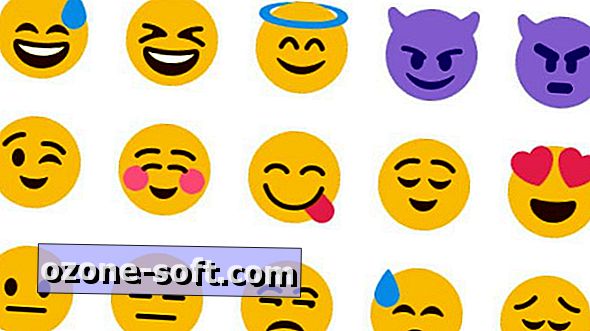




แสดงความคิดเห็นของคุณ